Erklärung
Der Cache ist der Zwischenspeicher des Browsers. Damit Websites schneller geladen werden können, speichert der Browser einige Daten lokal ab. Es kann daher vorkommen, dass der Browser eine veraltete Version der Website anzeigt. Außerdem dient das vor allem dazu, das Surferlebnis bzw. die Nutzung der Apps zu optimieren, es kann sich aber auch negativ auswirken.
Arbeitet der Computer nur langsam oder sind Apps instabil, kann es daher durchaus sinnvoll sein, den App- und Browser-Cache zu löschen, um die zuvor gespeicherten Inhalte zu entfernen.Wenn das der Fall ist muss der Cache geleert werden. Wie lange Daten im Cache behalten werden kann in den Einstellungen des Browsers festgelegt werden.
Cache löschen: Für den Desktop-Browser und Mobile
Wie Sie Daten im Cache löschen können, variiert. HIer zeige ich Ihnen, wie Sie den mobilen und den Desktop-Cache bei den gängigsten Browsertypen und bei Android löschen.
Desktop-Browser
Auf dem Desktop ermöglichen folgende Tastenkombinationen einen schnellen Zugriff auf den Cache:
| Windows | Mac |
|---|
| [Strg] + [Shift] + [Entf] | [Command] + [Shift] + [Entf] |
Mozilla Firefox: Cache leeren
Um den Cache bei Mozilla Firefox zu leeren, gehen Sie folgendermaßen vor:
- Öffnen Sie Firefox und geben Sie den entsprechenden Shortcut ein.
- In dem Fenster „Neueste Chronik löschen“ öffnet sich ein Dropdown-Menü. Bestimmen Sie, welcher Zeitraum gelöscht werden soll.
- Um den gesamten Firefox-Cache zu leeren, wählen Sie die Option „Alles“ und setzen Sie den Haken bei „Cache“. Die anderen Haken können Sie entfernen.
- Bestätigen Sie mit „Jetzt löschen“, wird der Cache gelöscht.
Alternativ können Sie das Fenster „Gesamte Chronik löschen“ auch über die Menüleiste aufrufen:
- Klicken Sie oben rechts in der Menüleiste auf das Symbol für Chronik, Lesezeichen und mehr.
- Wählen Sie unter „Chronik“ die Option „Neuste Chronik löschen“ und gehen Sie wie oben beschrieben vor.
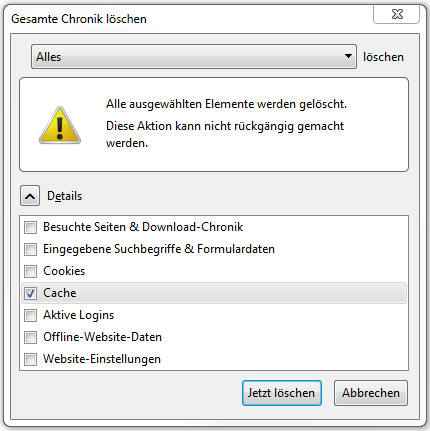 Menü des Browsers Mozilla Firefox zum Löschen des Caches
Menü des Browsers Mozilla Firefox zum Löschen des Caches
Safari-Cache leeren
Möchten Sie den Safari-Cache leeren, gehen Sie folgendermaßen vor:
- Öffnen Sie den Browser und wählen Sie den entsprechenden Shortcut aus.
- Es öffnet sich ein Fenster, das die Frage enthält, ob Sie den Cache wirklich löschen möchten. Bestätigen Sie mit „Enter“, um den gesamten Cache zu leeren.
Alternativ lässt sich der Safari-Cache auf dem Mac auch über das Entwickler-Menü löschen:
- Öffnen Sie Safari und klicken Sie oben links in der Menüleiste auf „Safari“.
- Wählen Sie den Punkt „Einstellungen“ und in dem sich darauf öffnenden Fenster „Erweitert“.
- Setzen Sie den Haken unter „Menü ‚Entwickler‘ in der Menüleiste anzeigen“.
- Wählen Sie den daraufhin in der Menüleiste sichtbaren Punkt „Entwickler“ und nachfolgend die Option „Cache-Speicher leeren“.
Microsoft Edge: Cache löschen
Microsoft Edge ersetzt in Windows 10 den Internet Explorer als Standardbrowser. Möchten Sie die im Cache hinterlegten Informationen löschen, müssen Sie bei Microsoft Edge etwas anders vorgehen als bei dem IE.
- Öffnen Sie Edge und geben Sie das jeweilige Tastenkürzel ein.
- Wählen Sie in dem sich öffnenden Fenster die Option „Zwischengespeicherte Daten und Dateien“ aus und bestätigen Sie den Vorgang mit „Löschen“.
Über die Menüleiste gehen Sie wie folgt vor:
- Klicken Sie oben rechts das „Hub“-Symbol mit den drei Strichen.
- Wählen Sie dann das durch eine Uhr gekennzeichnete „History“-Symbol an.
- Klicken Sie auf „Gesamtverlauf löschen“, wählen Sie die Option „Zwischengespeicherte Daten und Dateien“ aus und schließen Sie den Vorgang wie oben beschrieben ab.
Google-Chrome-App für iOS
- Öffnen Sie auf dem iPhone oder dem iPad die Chrome-App.
- Tippen Sie rechts oben auf das Symbol mit den drei Punkten.
- Wählen Sie „Verlauf“ und „Browserdaten löschen“.
- Markieren Sie die Punkte „Bilder und Dateien im Cache“.
- Bestätigen Sie mit „Browserdaten löschen“.
Safari für iOS
- Öffnen Sie im Menü „Einstellungen“ und wählen Sie „Safari“ aus.
- Wählen Sie den Unterpunkt „Verlauf und Websitedaten löschen“.
- Bestätigen Sie mit „Verlauf und Daten löschen“.
Löschen Sie Verlauf, Cookies und Suchdaten aus dem Safari-Cache, bleiben die Informationen zum automatischen Ausfüllen erhalten.
Warum sollten Sie regelmäßig den Cache löschen?
Die im Cache gespeicherten Webseiteninhalte lassen sich manuell entfernen. Und es gibt einige Gründe dafür, warum Sie regelmäßig den Cache leeren sollten:
- Sammeln sich im Cache zu viele Inhalte an, kann dies den Computer verlangsamen.
- Sind im Cache hinterlegte Daten veraltet, werden diese anstelle der aktuellen Inhalte angezeigt.
- Leeren Sie den Cache, entfernen Sie auch die im Browser hinterlegten Datenspuren.
Was ist zu beachten, wenn man neben dem Cache auch die Cookies löscht?
Genau wie der Cache sorgen auch Cookies dafür, dass Webseiten schneller geladen werden und man leichter im Internet surfen kann. Während der Cache Kopien von Inhalten anderer Webseiten speichert, dienen Cookies der Identifikation. Dazu speichern Webseiten Datenpakete auf Client-Geräten wie Desktop-PCs, Tablets oder Smartphones und verwenden diese, um Benutzer wiederzuerkennen und personalisierte Informationen anbieten zu können. Wenn Sie Cookies löschen, entfernen Sie unter anderem auch persönliche Seiteneinstellungen und Anmeldeinformationen.
Möchten Sie lediglich den Cache leeren, empfiehlt es sich, dies bei der Auswahl möglicher Löschoptionen zu berücksichtigen und die Einstellungen entsprechend anzupassen.